CSV ֆայլերը նախատեսված են աղյուսակային տվյալները պարզ տեքստային ֆայլերի ձևաչափով պահելու համար: Նման ֆայլ բացելու համար սեղանների հետ աշխատելու հատուկ ծրագիր չի պահանջվում. Ցանկացած պարզ տեքստի խմբագիր բավական է: Այս ձևաչափը հաճախ օգտագործվում է տարբեր տեսակի սցենարների կողմից ՝ փոքր քանակությամբ տվյալներ պահելու համար:
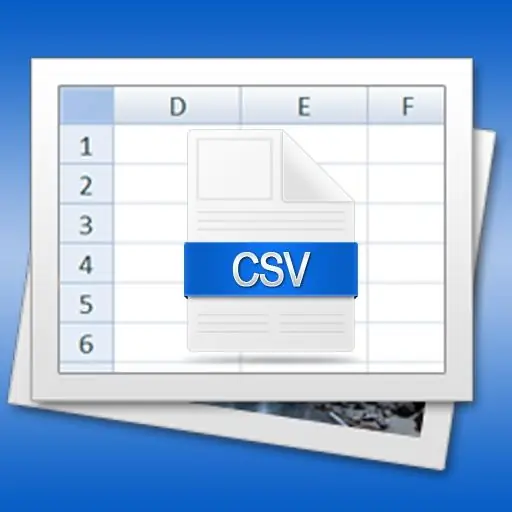
Հրահանգներ
Քայլ 1
CSV ֆայլը «ձեռքով» ստեղծելու համար օգտագործեք ամենապարզ տեքստի խմբագրիչը (օրինակ ՝ Գրառման գրքույկը): Եթե Ձեզ անհրաժեշտ է մի ֆայլ, որը չի պարունակում որևէ տվյալներ, ապա պարզապես պահեք դատարկ փաստաթուղթ csv ընդլայնմամբ ՝ օրինակ ՝ data.csv:
Քայլ 2
Առանձնացրեք հարակից սեղանի սյունակների պարունակությունը ստորակետով, եթե անհրաժեշտ է սեղանի որոշ տվյալներ տեղադրել ֆայլում: Այս ձևաչափի հենց անվանումը (CSV - ստորակետերով առանձնացված արժեքներ) անգլերենից թարգմանվում է որպես «ստորակետերով առանձնացված արժեքներ»: Այնուամենայնիվ, այն ավելի հարմար է և, հետևաբար, ավելի հաճախ օգտագործվում է արժեքները կիսանկյուններով բաժանելու համար: Դա պայմանավորված է նրանով, որ ոչ անգլախոս երկրներից շատերում ընդունված է որպես ստորակետ օգտագործել որպես իրական թվերի ամբողջ և կոտորակային մասերի բաժանարար:
Քայլ 3
Տեղադրեք աղյուսակային տվյալների միայն մեկ տող աղյուսակային տվյալների CSV ֆայլում: Այսինքն, տողի վերջավորիչը տողի բաժանարար է նման ֆայլում պարունակվող աղյուսակի համար:
Քայլ 4
Օգտագործեք աղյուսակի խմբագիր, եթե ինքներդ չեք ցանկանում ստեղծել CSV ֆայլ: Աղյուսակային ծրագրերի մեծ մասը կարող է կարդալ և պահպանել տվյալները այս ձևաչափով: Օրինակ, կարող եք օգտագործել Microsoft Excel 2007 գրասենյակային ծրագիր: Դրանում սեղան ստեղծելուց (կամ բացելուց), որը ցանկանում եք պահպանել CSV ֆայլում, կտտացրեք խմբագրի պատուհանի վերևի ձախ անկյունում գտնվող Office- ի մեծ և կլոր կոճակին: Բացված ընտրացանկում անցեք «Պահել որպես» բաժին և ընտրել ներքևի կետը ՝ «Այլ ձևաչափեր»: Menuաշացանկի այս կետին նշանակված է «թեժ ստեղն» F12 - Դուք կարող եք օգտագործել այն:
Քայլ 5
Ընդարձակեք «Տիպի ֆայլեր» բացվող ցուցակը և ընտրեք «CSV (ստորակետերով սահմանազատված)» տողը: Դրանից հետո «Ֆայլի անուն» դաշտում մուտքագրեք անուն, ընտրեք պահեստավորման վայրը և կտտացրեք «Պահել» կոճակին:
Քայլ 6
Պատասխանեք (OK և Այո կոճակները) այն հարցերին, որոնք Excel- ը երկու անգամ տալիս է ֆայլը պահպանելուց առաջ: Այս եղանակով խմբագիրը նախազգուշացնելու է, որ CSV ձևաչափը չի աջակցում տեքստի ձևաչափման, «գրքեր» և «էջեր», բջիջներում բանաձևեր օգտագործելու և այս աղյուսակի խմբագրի բնածին ձևաչափերում առկա այլ տարբերակների հնարավորությանը:






